4 Methoden, um ein iPad-Passwort sofort zurückzusetzen
Feb 25, 2025 • Filed to: Geräte entsperren • Proven solutions
"Wie setzt man ein iPad-Passwort zurück? Ich kann nicht mehr in mein Gerät und auch nicht mehr darauf zugreifen. Gibt es eine Methode, um ein iPad-Passwort schnell zurückzusetzen?"
Nachdem Ihr iPad-Passwort oder Passcode genutzt wird, um auf Ihr Gerät zugreifen zu können, ist das Vergessen dieses nicht erstrebenswert. Es ist ganz gleich, ob es sich um das iPad-Passwort oder den Passcode handelt, denn Sie sind nicht in der Lage, Ihr Gerät ohne die korrekte Eingabe zu entsperren. Eine Menge von Leuten verwechseln das jedoch mit dem iCloud-Passwort. Falls Sie Ihr iCloud-Passwort vergessen haben, dann folgen Sie diesem Leitfaden, um das iCloud-Passwort wiederherzustellen.
Wir erläutern Ihnen in diesem Beitrag, wie man das Passwort für ein iPad mit vier verschiedenen Methoden zurücksetzen kann. Durch die Unterstützung von iTunes, iCloud und einem Tool eines Drittanbieters, können wir ein iPad-Passwort problemlos zurücksetzen. Lesen Sie weiter und führen Sie gleich das Zurücksetzen eines iPad-Passworts durch!
- Teil 1: Wie setzt man ein iPad-Passwort zurück, falls Sie darauf zugreifen können?
- Teil 2: Wie setzt man ein iPad-Passwort mithilfe der Wiederherstellung mit iTunes zurück?
- Teil 3: Wie setzt man ein iPad-Passwort mithilfe dr.fone zurück?
- Teil 4: Wie löscht man ein iPad mit dem Dienst "Mein iPhone suchen" und setzt das iPad-Passwort zurück?
Die Leute lesen auch
- Top 5 Wege zum Zurücksetzen des iPhones auf Werkseinstellungen
- iCloud-Passwort vergessen? So bekommen Sie es zurück!
- Sie haben Ihr Apple Account Passwort vergessen? Hier kommt die Lösung!
- 5 Wege, um ein iPad ohne Passwort/Passcode zurückzusetzen
- Drei Wege, iPhone ohne Passwort auf die Werkseinstellung zurückzusetzen
- 4 Methoden, um das iPhone ohne Passcode zu entsperren
Teil 1: Wie setzt man ein iPad-Passwort zurück, falls Sie darauf zugreifen können?
Falls Sie sich an Ihr iPad-Passwort erinnern, dann ist es nicht so schwer, das iPad-Passwort zurückzusetzen. Apple bietet eine schnelle und einfache Methode, um ein iPad-Passwort mit den Einstellungen zurückzusetzen. Bevor Sie jedoch fortfahren, sollten Sie sich in Erinnerung rufen, dass das Ihr iPad-Passwort ändert und Sie dann nicht mehr mit dem vorhandenen Passwort darauf zugreifen können. Stellen Sie darüber hinaus auch sicher, dass Sie sich an das neue Passwort erinnern, da es ansonsten besonderer Maßnahmen bedarf, um das iPad-Passwort zurückzusetzen. Um zu erfahren, wie man ein iPad-Passwort zurücksetzt, folgen Sie diesen Schritten:
1. Entsperren Sie Ihr iPad mit dem vorhandenen Passwort und wechseln zum Punkt "Einstellungen".
2. Gehen Sie jetzt zum Punkt "Allgemein" > Touch-ID > Passwort. In der alten iOS-Version, heißt dieser Punkt "Passwort-Sperre".
3. Geben Sie Ihr vorhandenes Passwort ein und tippen auf den Punkt "Passwort ändern".
4. Geben Sie das neue Passwort ein und bestätigen Sie Ihre Auswahl.
5. Sie können auch beim Punkt "Passwort" auswählen, ob Sie einen alphanummerischen oder numerischen Code möchten.
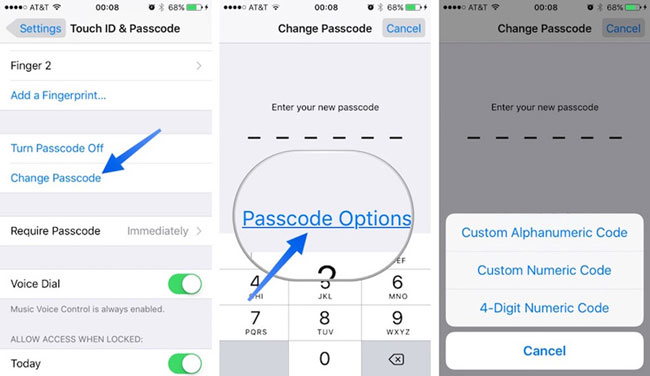
Das setzt Ihr iPad-Passwort mit dem neuen Passcode oder Passwort zurück. Falls Sie sich jedoch nicht an das aktuelle Passwort Ihres iOS-Geräts erinnern, dann müssen Sie den nächsten 3 Lösungen folgen.
Teil 2: Wie setzt man ein iPad-Passwort mithilfe der Wiederherstellung mit iTunes zurück?
Falls Sie über eine aktuelle Version von iTunes verfügen, dann können Sie es einfach wiederherstellen, indem Sie es mit Ihrem System verbinden. Dadurch wird Ihr Gerät auf die Werkseinstellungen zurückgesetzt. Ihre Daten gehen jedoch somit verloren, aber Sie können das iPad-Passwort zurücksetzen. Folgen Sie diesen Schritten, um zu erfahren, wie am ein iPad-Passwort mit iTunes zurücksetzt.
1. Starten Sie iTunes auf Ihrem System und verbinden das iPad damit.
2. Nachdem iTunes Ihr Gerät erkannt hat, wählen Sie es vom Geräte-Symbol aus.
3. Wechseln Sie zur "Übersichts-"Seite auf iTunes, unterhalb Ihres Gerätes (auf der linken Menüleiste).
4. Das bietet Ihnen zahlreiche Möglichkeiten auf der rechten Menüleiste. Klicken Sie einfach die "iPad wiederherstellen"-Schaltfläche.
5. Bestätigen Sie Ihre Auswahl, indem Sie der am Bildschirm auftauchenden Nachricht zustimmen und Ihr iPad zurücksetzen.
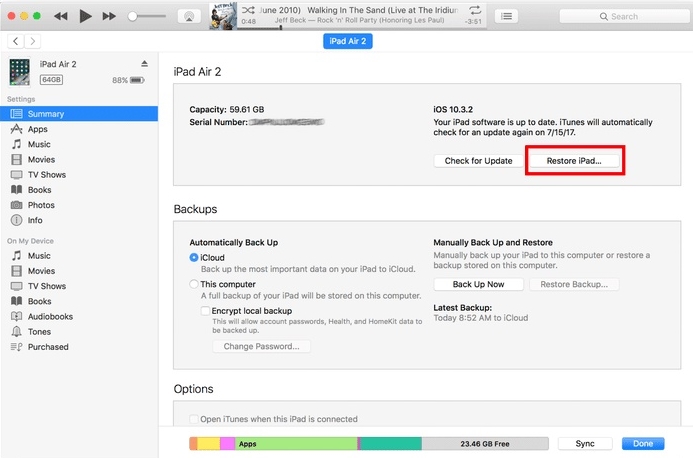
Teil 3: Wie setzt man ein iPad-Passwort mithilfe dr.fone - Bildschirm entsperren (iOS) zurück?
Falls Sie nach einer schnellen und zuverlässigen Lösungen suchen, um ein iPad-Passwort zurückzusetzen, dann sollten Sie dr.fone - Bildschirm entsperren (iOS) ausprobieren. Das Tool kann auch dazu verwendet werden, um alle Arten von Problemen mit Ihrem iOS-Gerät zu beheben. Vom Black-Screen-of-Death bis zu einem nicht mehr antwortenden Gerät, ist es für seine hohe Erfolgsquote in der Branche bekannt. Es erübrigt sich zu erwähnen, dass es auch ein iPad-Passwort zurücksetzen kann. Alles, was Sie dafür benötigen, ist den einfach zu folgenden Prozess durchzuführen.

dr.fone - Bildschirm entsperren (iOS)
Setzen Sie iPhone ohne Passwort auf die Werkseinstellung in nur 10 Minuten zurück
- Den iOS-Sperrbildschirm entfernen, wenn Sie den Passcode vergessen haben.
- Entsperren Sie das iPhone, das aufgrund falscher Passcode-Eingaben deaktiviert wurde.
- Kein technisches Wissen erforderlich, jeder kann damit umgehen.
- Kompatibel mit allen Modellen von iPhone und der neuesten iOS-Version.
Es handelt sich dabei um einen Teil des dr.fone-Toolkits und ist mit den führenden iOS-Versionen kompatibel. Die Desktop-Anwendung ist derzeit für Windows und Mac erhältlich. Sie können erfahren, wie man ein iPad-Passwort mit dr.fone - Bildschirm entsperren zurücksetzt, indem Sie diese Schritte ausführen:
1. Starten Sie dr.fone-Toolkit auf Ihrem Windows oder Mac und klicken auf den Punkt "Bildschirm entsperren" beim Hauptmenü.

2. Verbinden Sie Ihr iPad mit dem System und klicken Sie auf die "Starten"-Schaltfläche, nachdem es Ihr System erkannt hat.
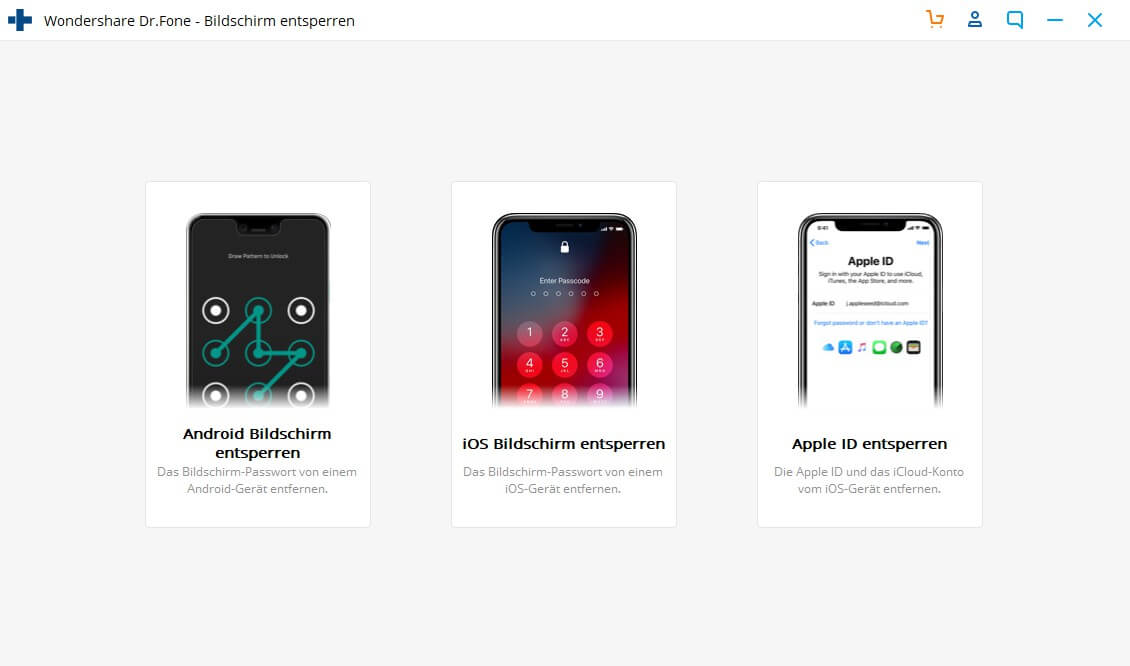
3. Nachdem Sie Ihr iPad mit dem Computer verbunden haben, erhalten Sie eine "Diesen Computer vertrauen"-Nachricht auf dem Bildschirm. Schließen Sie sie einfach, indem Sie einfach auf die "X"-Schaltfläche tippen.
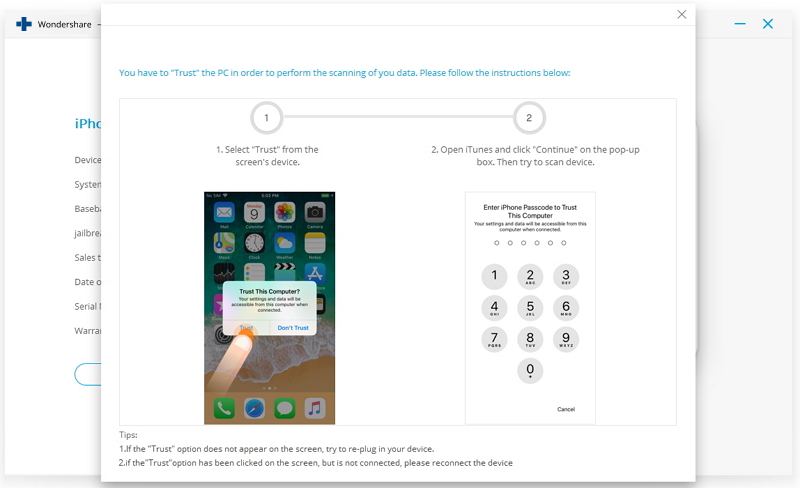
4. Im nächsten Fenster müssen Sie einige Grundinformationen zu Ihrem Gerät eingeben.
5. Klicken Sie auf die "Herunterladen"-Schaltfläche, um die entsprechende Firmware zu erhalten. Warten Sie etwas, da es ein paar Minuten dauern kann, bis das Herunterladen abgeschlossen ist.
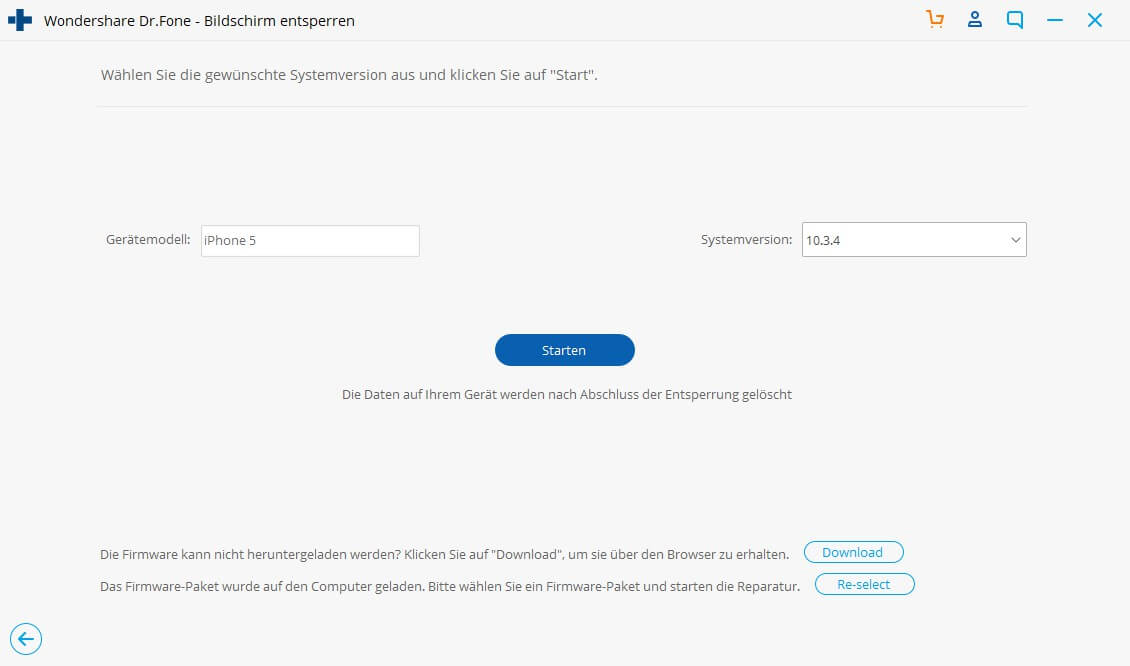
6. Nachdem die Firmware heruntergeladen worden ist, gelangen Sie automatisch ins nächste Fenster. Wählen Sie den Punkt "Native Daten behalten" ab und klicken Sie auf die "Jetzt entsperren"-Schaltfläche.
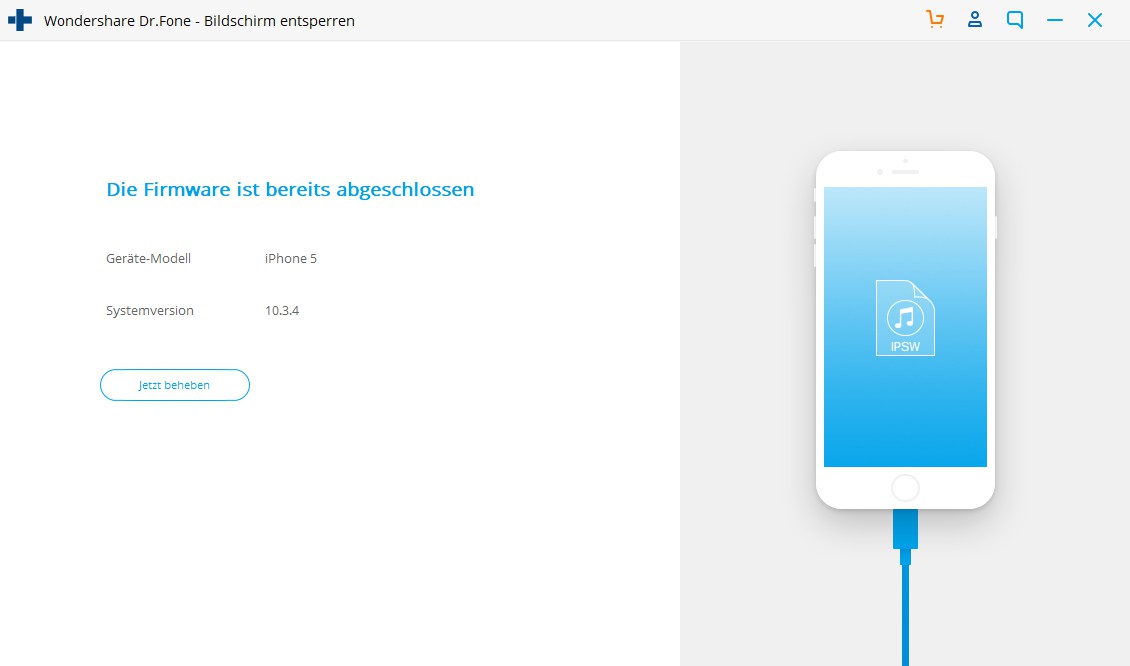
7. Bei der Anzeige der Warnmitteilung, tippen Sie den Code, der am Bildschirm angezeigt wird ein, um Ihre Auswahl zu bestätigen und klicken Sie auf die "Ja"-Schaltfläche.
8. Das startet den Reparaturvorgang. Warten Sie etwas und schließen Sie Ihr iPad nicht ab, solange der Wiederherstellungsvorgang noch dauert. Nachdem der Vorgang abgeschlossen ist, erhalten Sie die folgende Nachricht.

Jetzt können Sie Ihr Gerät vom Computer trennen und es ohne Sperrbildschirm verwenden.
Teil 4: Wie löscht man ein iPad mit dem Dienst "Mein iPhone suchen" und setzt das iPad-Passwort zurück?
Falls Sie keinen Zugriff auf Ihren iPad haben, dann können Sie sich dafür entscheiden, ihn mit dem Dienst "Mein iPhone suchen" remote zurückzusetzen. Dieser wurde ursprünglich dafür konzipiert, verlorene iOS-Geräte zu lokalisieren. Sie können ihn aber auch dafür verwenden, um ein iPad-Passwort remote zurückzusetzen. Um zu erfahren, wie man das Passwort auf einem iPad zurücksetzt, folgen Sie diesen einfachen Anweisungen:
1. Sie können zur iCloud-Webseite gleich hier: https://www.icloud.com/#find auf jedem Gerät Ihrer Wahl wechseln, um das iPad-Passwort remote zurückzusetzen.
2. Stellen Sie sicher, dass Sie die iCloud-Anmeldedaten des Kontos eingeben, das mit dem gesperrten iPad verknüpft ist.
3. Auf dem Begrüßungsbildschirm der iCloud, wählen Sie den Punkt "Mein iPad (iPhone) suchen".
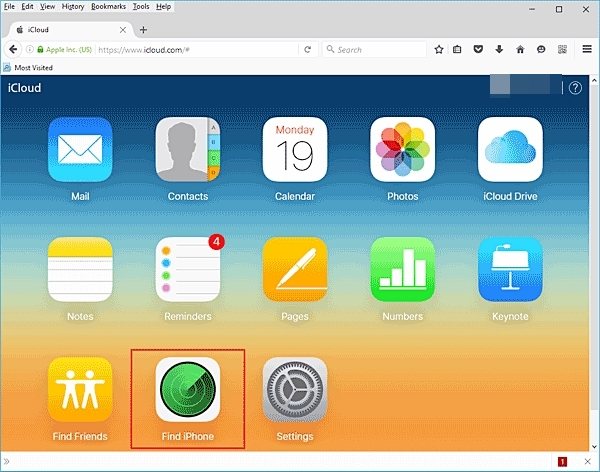
4. Das öffnet ein neues Fenster. Hier können Sie den Punkt "Alle Geräte" anklicken und Ihr iPad auswählen.
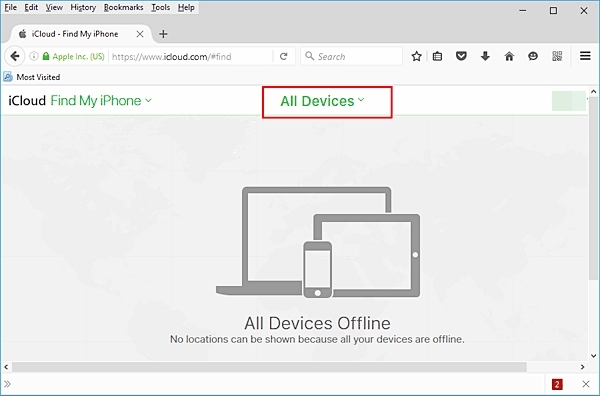
5. Das bietet Ihnen ein paar Auswahlmöglichkeiten für Ihr iPad. Klicken Sie einfach auf die "iPad löschen"-Schaltfläche und bestätigen Sie Ihre Auswahl.
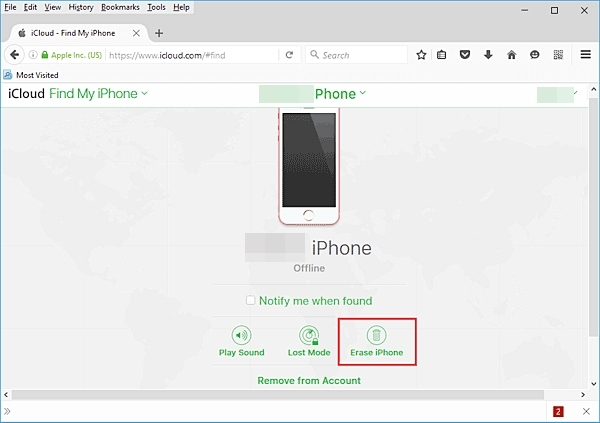
Durch das Ausführen dieser Lösungen, sind Sie in der Lage zu erfahren, wie man ein iPad-Passwort in unterschiedlicher Art und Weise zurücksetzt. Falls Sie es schwierig finden, ein iPad-Passwort mit iTunes oder iCloud zurückzusetzen, dann probieren Sie einfach dr.fone - Bildschirm entsperren aus. Es handelt sich dabei um eine sehr sichere und zuverlässige Lösung, um ein iPad-Passwort in schneller und einfacher Art und Weise zurückzusetzen. Durch das Ausführen der Anweisungen auf dem Bildschirm, können Sie einfach ein iPad-Passwort-Reset durchführen. Nachdem Sie jetzt wissen, wie man ein iPad-Passwort zurücksetzt, können Sie auch anderen das beibringen und ihnen dabei helfen, diese nicht wünschenswerte Situation zu lösen.




















Julia Becker
staff Editor